Win10开机跳过锁屏界面直接进入桌面的设置方法:
方法一:“组策略”设置
1、打开“本地组策略编辑器”窗口,依次定位到“计算机配置 – 管理模板 – 控制面板 – 个性化”,然后在右侧窗口中找到“不显示锁屏”配置项;
2、双击该配置项打开配置窗口,选中“已启用”,确定,关闭窗口;
3、这样就取消了锁屏界面,即使按Win + L快捷键锁屏也不再显示锁屏界面,而是直接显示登录界面。
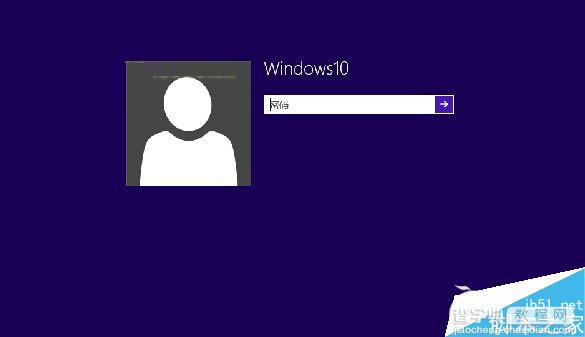
备注:如果想要恢复锁屏界面,只需把组策略中的该配置项重新配置为“未配置”或“已禁用”即可。
方法二:修改注册表
1、打开注册表编辑器,定位(HKEY_LOCAL_MACHINESOFTWAREPoliciesMicrosoftWindows
备注:建议修改前备份注册表
2、在Windows项下新建一名为 Personalization 的项;
3、选中 Personalization 项,然后在右侧窗口中新建一名为NoLockScreen 的 DWORD(32位)值,并把数值数据设置为 1 。
以上就是对Win10开机如何跳过锁屏界面直接进入桌面的设置方法的介绍,有此需求的朋友可以动手尝试下。
【Win10开机如何跳过锁屏界面直接进入桌面的设置方法】相关文章:
★ win10系统ati显卡控制面板不见了?找回NVIDIA控制面板的方法
★ Win10免费升级过期怎么办?继续免费升Win10两种方法
★ WinXP怎么运行Chkdsk命令 WinXP系统运行Chkdsk命令的方法
★ Win10无法访问D盘怎么办?Win10无法访问D盘的解决方法
★ Win10无法打开网站提示缺少一个或多个网络协议两种解决方法
★ 怎么修改Win7开机登录界面壁纸 Win7开机登录界面壁纸修改图文教程
